Importar um PDF no Power Query pode se transformar em um verdadeiro pesadelo, especialmente quando os dados aparecem desalinhados. Colunas fora do lugar, informações bagunçadas, páginas com estruturas diferentes… Se você já passou por isso, respira fundo: hoje você vai aprender como resolver isso com um método simples, prático e que funciona de verdade.
Esse problema é mais comum do que parece, e a solução está totalmente dentro do Power Query, com etapas bem definidas e uma pitada de lógica para transformar o caos em organização.
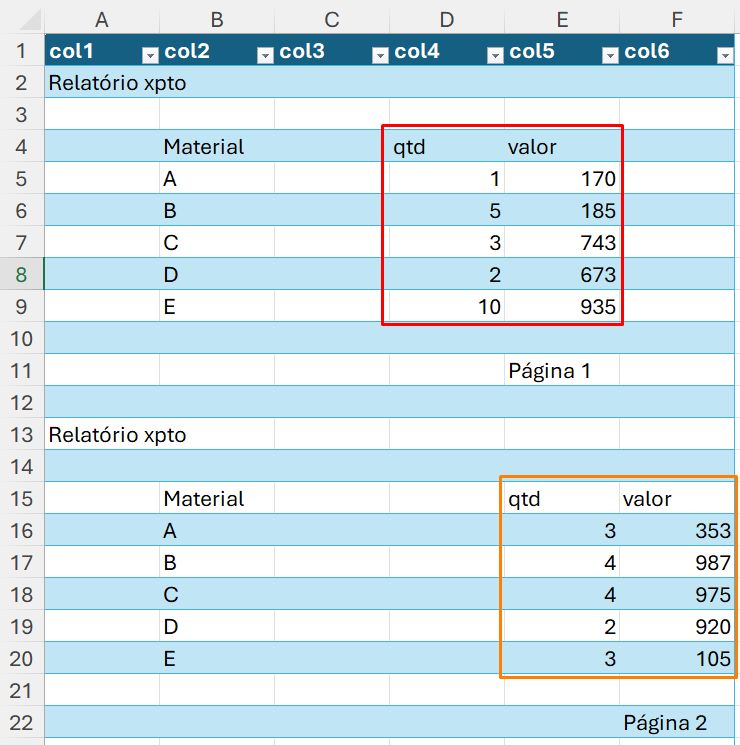
Por que os PDFs chegam desalinhados no Power Query?
Relatórios em PDF costumam vir de sistemas antigos, mal configurados ou que simplesmente não foram feitos para exportar dados com precisão. Ao tentar abrir no Power Query, o que deveria ser uma tabela organizada se transforma numa confusão: colunas em posições diferentes, dados desalinhados e páginas sem padrão.
O Power Query até tenta interpretar o conteúdo, mas como cada página tem um layout diferente, ele se perde e entrega uma bagunça. Isso significa retrabalho, perda de tempo e muita dor de cabeça.
A boa notícia? Existe solução, e não é complicada.
Etapa 1: Entender que cada página do PDF é um bloco de dados
Ao importar o PDF, pense em cada página como um “bloco” independente de informações. A estrutura muda de página para página, e por isso é preciso separar esses blocos antes de tratar os dados.
O primeiro passo é identificar de qual página cada linha veio. Assim, você consegue segmentar os dados corretamente e tratar cada parte de forma individual.
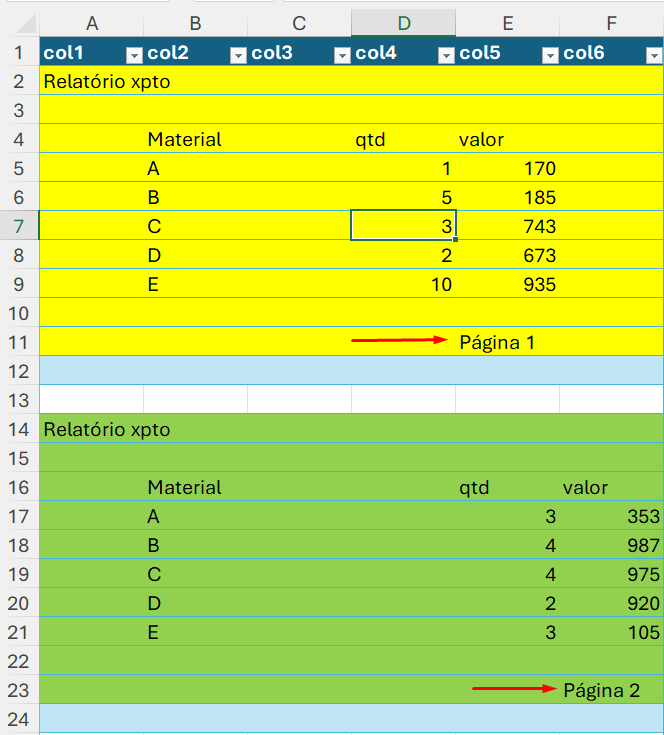
Etapa 2: Preencher o número da página nas linhas seguintes
Depois de identificar a origem dos dados, você precisa garantir que todas as linhas saibam a qual página pertencem. Para isso, use o preenchimento para cima dentro do Power Query.
Esse processo garante que nenhuma linha fique “órfã”, ou seja, sem saber de onde veio. É um passo importante para manter a organização e preparar para o agrupamento.
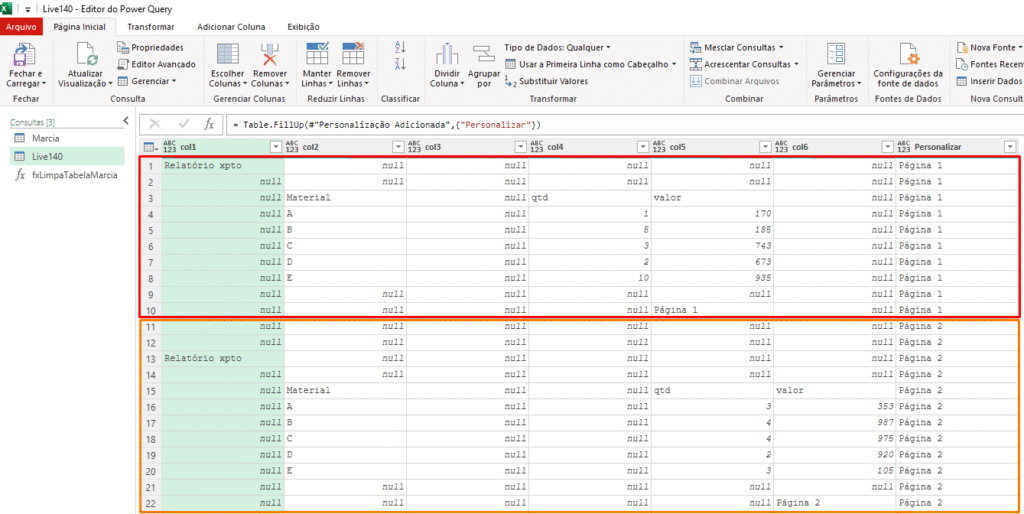
Etapa 3: Agrupar os dados por página
Agora que cada linha tem sua página identificada, chegou a hora de agrupar. Com isso, você transforma o caos em pequenos conjuntos mais fáceis de lidar.
Pense como se estivesse separando um bolo esfarelado em potinhos. Cada potinho representa uma página do PDF, e dentro de cada um você vai trabalhar para organizar os dados.
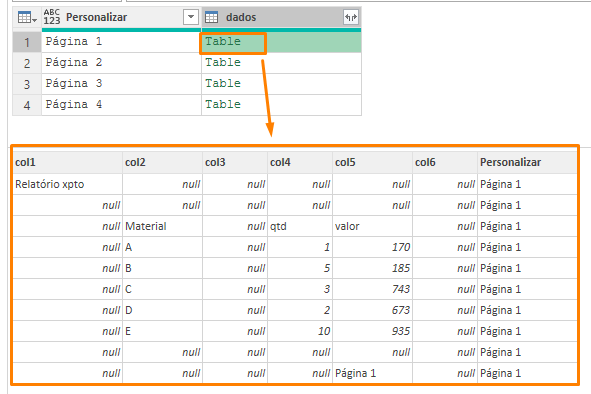
Etapa 4: Definir quais colunas você quer no final
Antes de sair tratando tudo, é fundamental saber o que você quer no resultado. Quais colunas são realmente importantes? “Material”? “Quantidade”? “Valor”?
Com esse direcionamento claro, você evita retrabalhos e consegue aplicar o mesmo padrão em todos os grupos de dados.
Etapa 5: Criar um modelo de limpeza
Aqui, você vai escolher uma das páginas para servir de modelo. Limpe os dados manualmente dessa mini-tabela: remova linhas vazias, transforme a primeira linha em cabeçalho, mantenha apenas as colunas relevantes.
Esse passo é essencial, pois a partir dele você cria uma espécie de “receita” de limpeza que será replicada nas demais páginas.
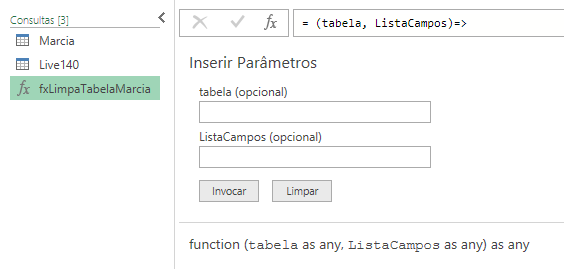
Etapa 6: Aplicar o modelo em todas as páginas
Com o modelo pronto, você replica o processo nos outros grupos. O Power Query permite aplicar esse mesmo tratamento automaticamente em todas as tabelas agrupadas, o que economiza um tempo precioso.
Resultado? Todas as páginas, antes bagunçadas, agora seguem a mesma estrutura, com colunas no lugar e dados organizados.
Etapa 7: Reunir tudo em uma única tabela
Agora que todas as páginas estão limpas e padronizadas, é hora de juntar tudo de novo. Você expande os dados de cada grupo e monta uma única tabela, completa, organizada e pronta para ser analisada.
O que antes era um quebra-cabeça impossível, agora é um relatório funcional.
Etapa 8: Carregar no Excel e ser feliz
Com tudo pronto, basta carregar os dados no Excel. A partir daí, é só criar relatórios, dashboards, gráficos ou qualquer outro tipo de visualização.
E o melhor: o processo é reutilizável. Recebeu um novo PDF no mesmo formato? Basta seguir o mesmo fluxo e deixar o Power Query fazer o trabalho pesado por você.
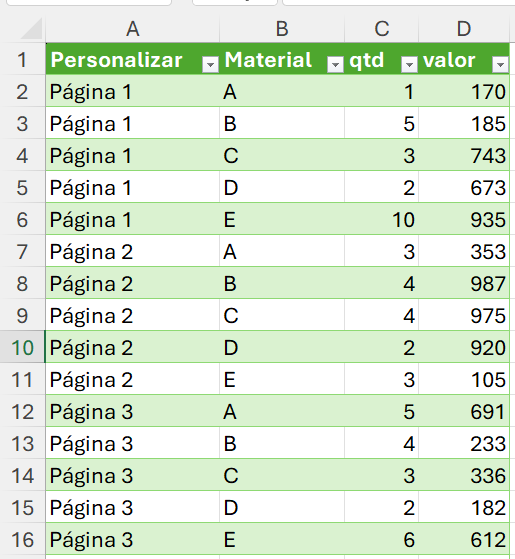
Quer ver tudo isso funcionando na prática?
Se vocês quiserem acompanhar esse passo a passo na real, com cliques na tela, exemplos reais e aquele bom humor que já virou tradição nas nossas aulas, essa aula foi a Live 140 lá do nosso canal no YouTube. E sim, tá editadinha, organizadinha e com material de apoio completo pra vocês.
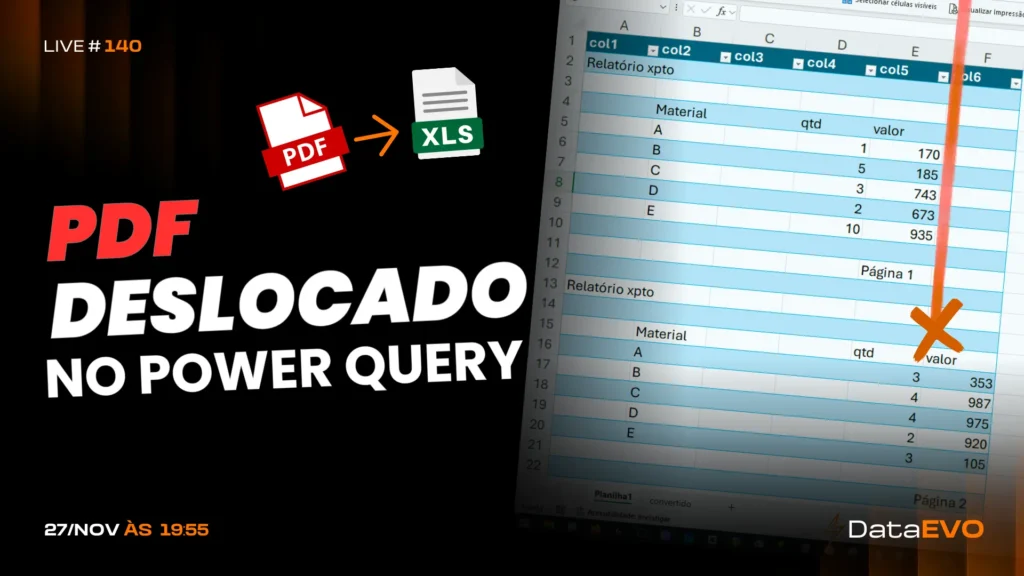
Mas atenção, FERA: esse conteúdo completo, com planilhas, replay e todos os arquivos usados, agora está disponível somente para alunos do pacote completo da DATAEVO.
O que é o pacote completo da DATAEVO?
A DATAEVO é a nossa plataforma oficial de formação em análise e automação de dados. É lá onde a gente concentra tudo o que você precisa pra parar de perder tempo com planilhas manuais e finalmente dominar o Excel de verdade, junto com Power Query, SQL, DAX e Python.
É o nosso “combo dos sonhos” pra quem quer virar uma referência em automação dentro da empresa, mesmo sem ser programador.
Ao entrar no pacote completo da DATAEVO, vocês têm acesso a:
- Todas as aulas práticas e editadas, direto ao ponto
- Material de apoio com planilhas e códigos
- Replays das lives e laboratórios com desafios reais
- Comunidade ativa com tira-dúvidas e mentoria
- Atualizações constantes com os novos módulos
E sim, essa aula da Live 140, que transforma um PDF desalinhado em uma tabela perfeita no Power Query, faz parte desse conteúdo.
Bora parar de sofrer com tarefas repetitivas e começar a automatizar de verdade?

Conclusão: PDF desalinhado nunca mais
Vamos recapitular?
- Problema: PDF com colunas desalinhadas e páginas com estruturas diferentes.
- Solução: Separar os dados por página, aplicar um modelo de limpeza e organizar tudo no Power Query.
- Resultado: Uma tabela limpa, estruturada e pronta para uso.
Agora, quando alguém disser que não dá para trabalhar com PDF no Power Query, você já sabe a resposta:
“Dá sim, FERA!”
Forte abraço, até a próxima!











